Зайти в панель управления маршрутизатора можно через браузер практически любого устройства. Главное, чтобы это устройство было подключено к роутеру по кабелю, или по Wi-Fi. Адрес для входа в настройки указан снизу маршрутизатора. Это tplinkwifi.net (так же можно использовать 192.168.0.1).
Откройте браузер и перейдите по адресу tplinkwifi.net. Появится окно авторизации. Заводские логин и пароль – admin и admin. Указываем их и попадаем в панель управления.
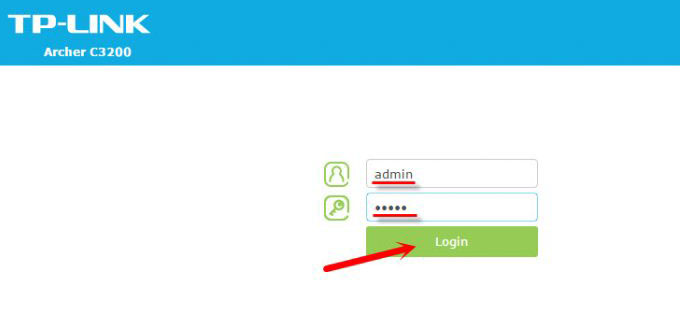
Роутер сразу попросит Вас сменить имя пользователя и пароль, которыми будет защищена панель управления. Имя пользователя можно оставить admin, пароль необходимо сменить.
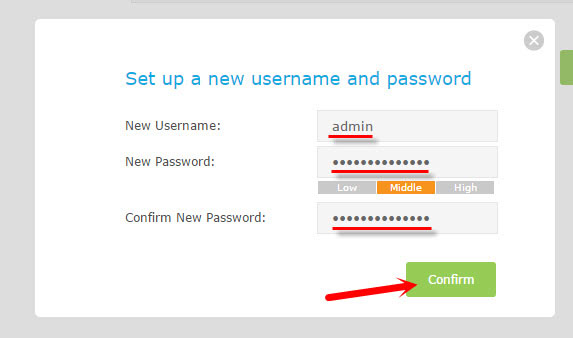
Снова появится страница авторизации, где уже нужно указать имя пользователя и пароль, которые Вы установили. Откроется панель управления и появится мастер быстрой настройки. Если мастер быстрой настройки не открылся, нажмите на "Quick Setup".
На первом шаге нужно указать свой регион, и нажать на кнопку "Next".
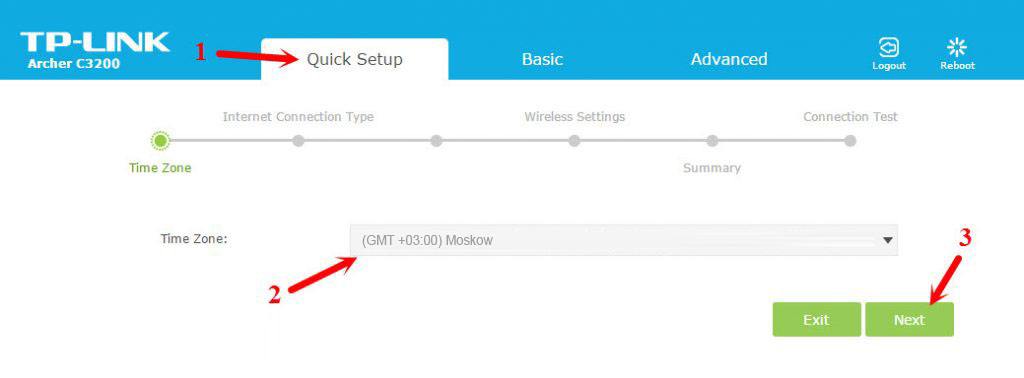
На следующем этапе происходит настройка интернет-соединения. Нужно указать правильные параметры, чтобы роутер смог подключится к интернету.
Необходимо выбрать тип подключения - PPPoE.
Нажимаем "Next" и в следующем окне указываем имя пользователя и пароль из договора на указание телематических услуг (договор на интернет).
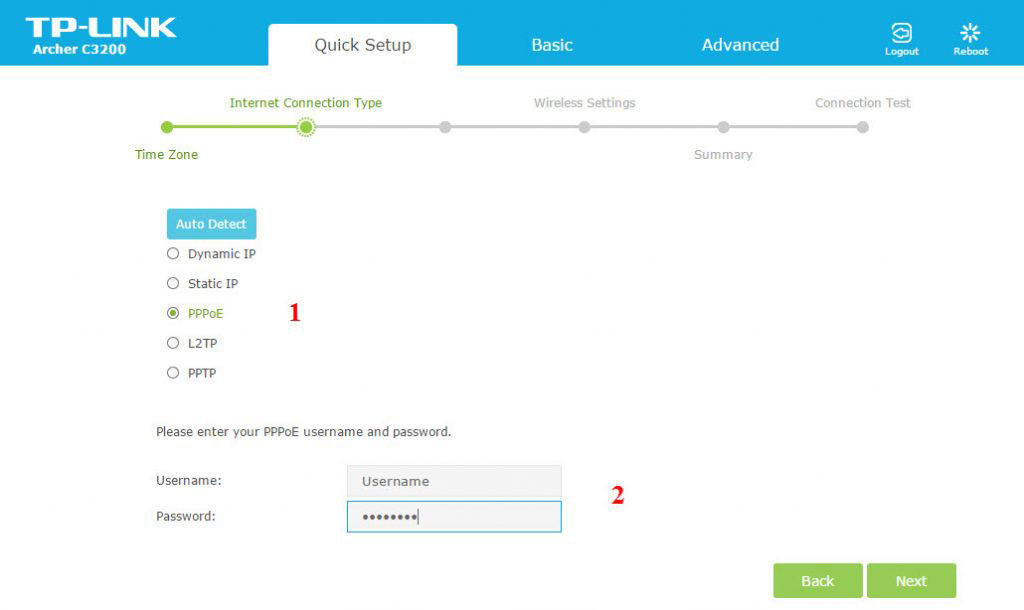
Настройка Wi-Fi сети
В поле "Wireless Network Name (SSID)" указываете желаемой название Вашей wifi-сети, в поле "Password" указываете желаемый пароль.
Если Ваш роутер двух и более диапазонный, для разных диапазонов следует указывать разные названия SSID.
ВАЖНО: Мы не рекомендуем использовать в качестве пароля: даты рождения, номер телефона, имя или фамилию, комбинации символов расположенных подряд на клавиатуре (такие как: 123456, 987654321, qweasd, zxcasd, qwerty, 000000 и иные аналогичные).
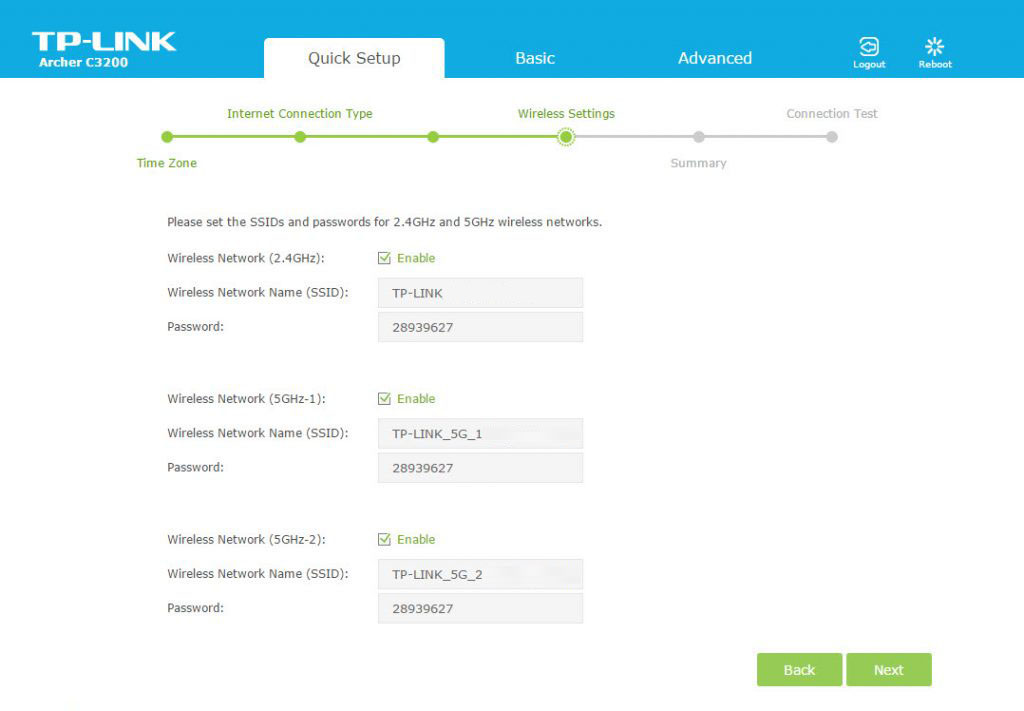
Нажмите "Next". Вы в любой момент сможете сменить эти параметры.
Проверяем все параметры, которые мы задали, и нажимаем на кнопку "Save".
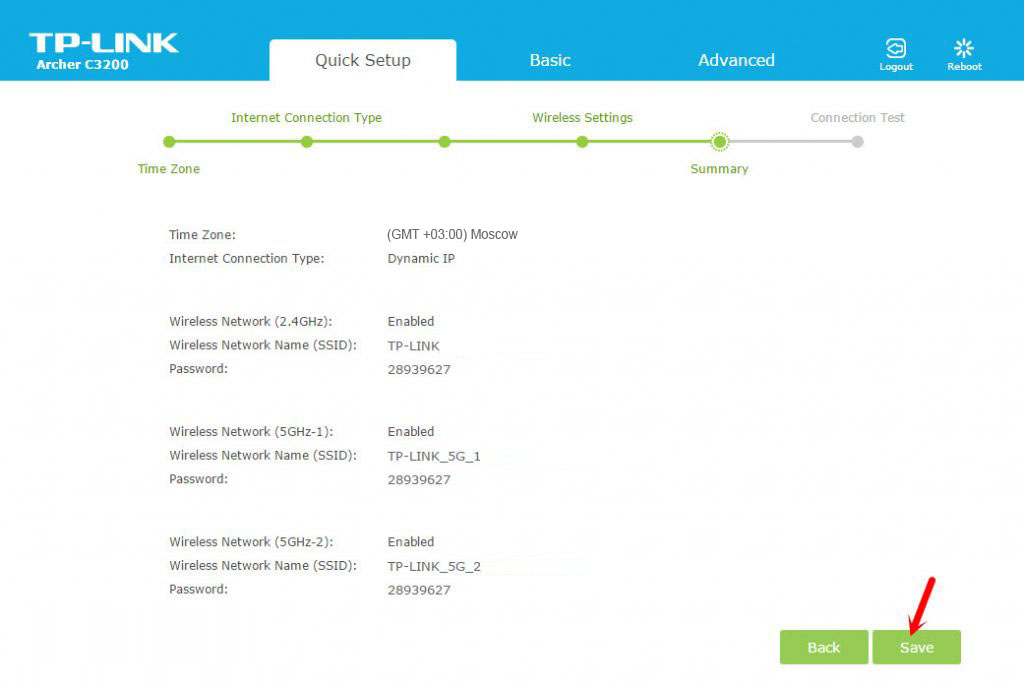
Ждем пока роутер сохранит настройки. Затем, он предложит протестировать подключение к интернету. Нажмите на соответствующую кнопку.
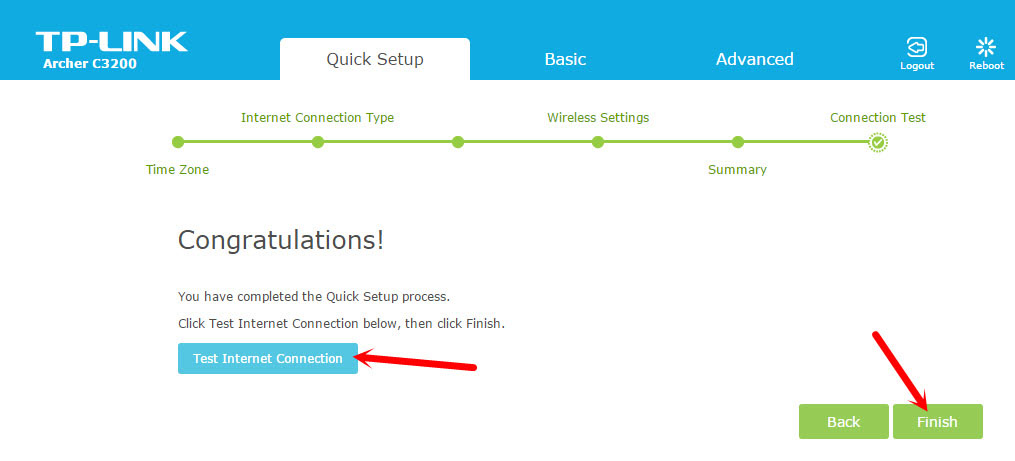
Если роутер сообщит, что подключения к интернету нет, следует проверить настройки подключения PPPoE на вкладке "Basic" – "Internet".
Так как Вы скорее всего сменили названия Wi-Fi сетей и пароли к ним, то после настройки и перезагрузи роутера нужно подключить устройства заново, используя установленный вами пароль.